欄位名稱為必填、存成 csv 檔案
第一行請放置欄位名稱,順序為「PHONE, COUNTRY_CODE, 欄位名稱 1, 欄位名稱 2, 欄位名稱 3」以此類推。
第二行開始請放置各欄位名稱的對應值。
注意:前兩欄位 PHONE 及 COUNTRY_CODE 為必要欄位(順序、寫法皆不可更改)。如沒有值可留空。
若需要名單的匯入範例,請點擊:
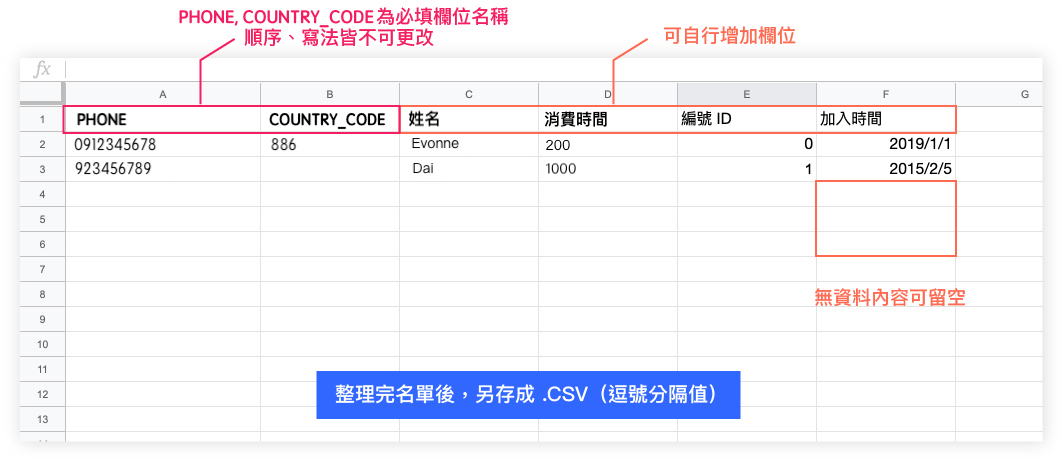
自訂欄位可以做什麼?
如果想針對不同收件者帶入不同的內容,可以透過自訂欄位達成。
透過在內容增加 ${欄位名稱},系統會依據電話號碼所對應的值自動帶入,若沒有則呈現空白。
請參考以下實作:
- 於檔案中新增姓名與消費金額欄位,並填入對應值,另存成 CSV 檔。
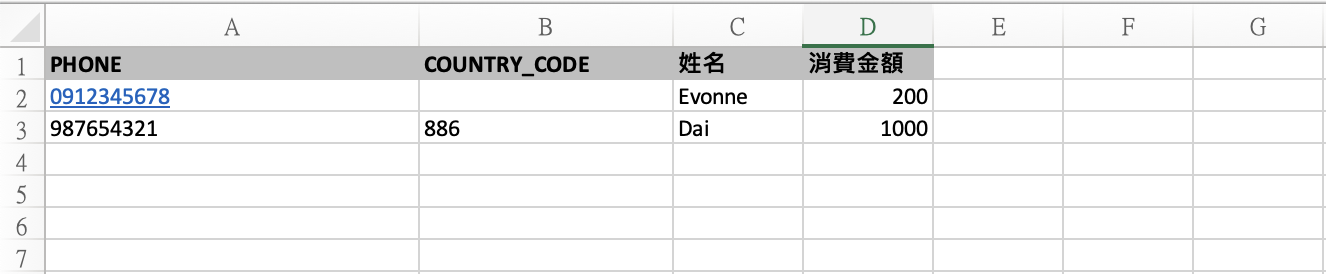
2. 於電子豹平台上傳名單,並進入第二步設計內容,輸入內容並插入變數 ${姓名}、${購買金額},右方內容預覽會以第一筆資料寄出的樣子為範例呈現。
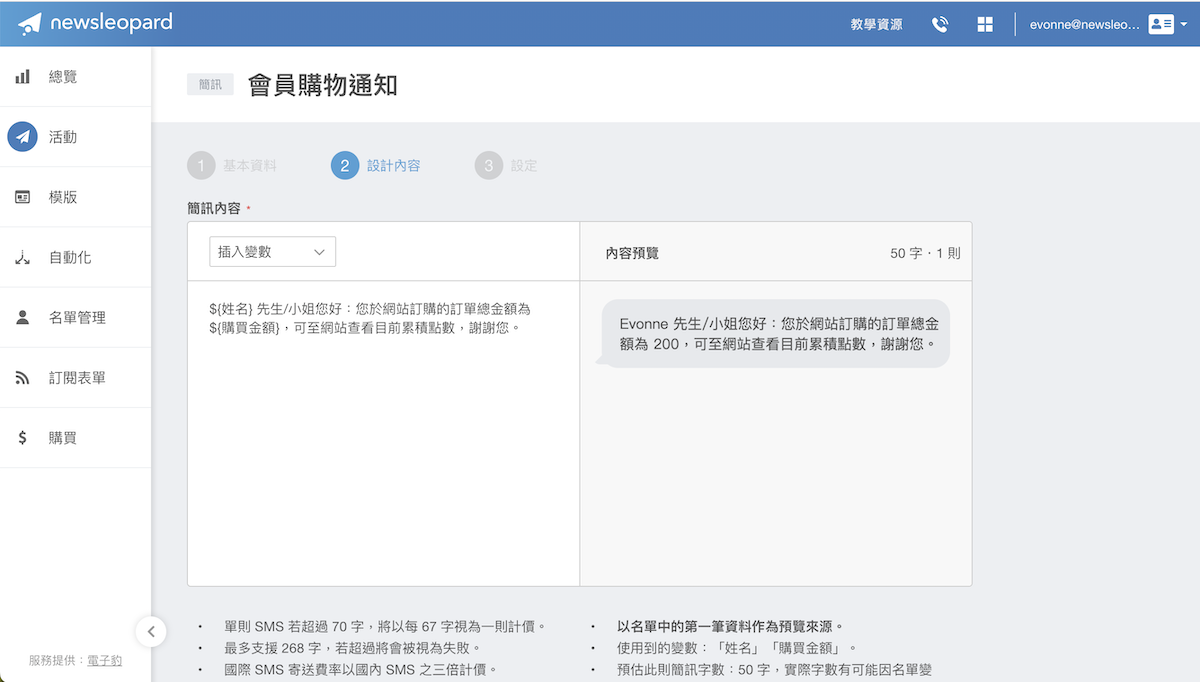
檔案中有重複名單
與 Email 名單上傳規則不同,當名單資料中有重複的電話號碼仍會上傳成功,且系統會重複寄送。
如需排除重複寄送請記得於上傳名單後勾選「過濾檔案重複名單」。
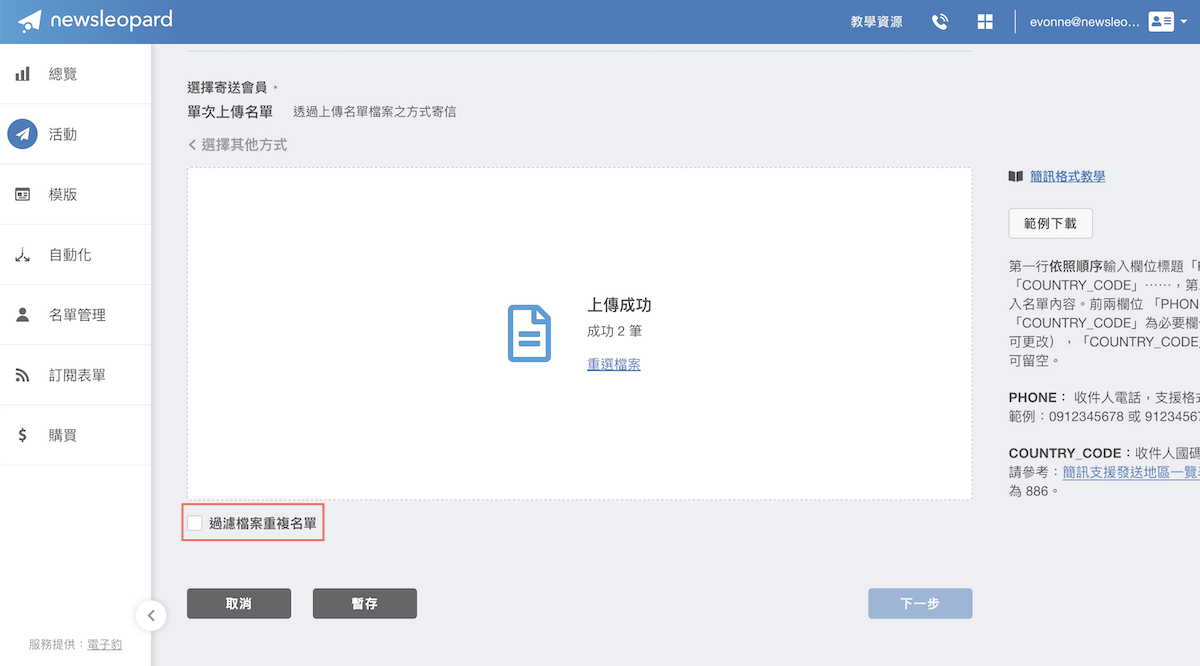
少量輸入範例
少量輸入提供新增少數名單透過手動輸入純文字,格式規則與匯入檔案相同,第一行欄位名稱為必填。
同樣的,如有重複名單需排除重複寄送請記得於上傳名單後勾選「過濾檔案重複名單」。
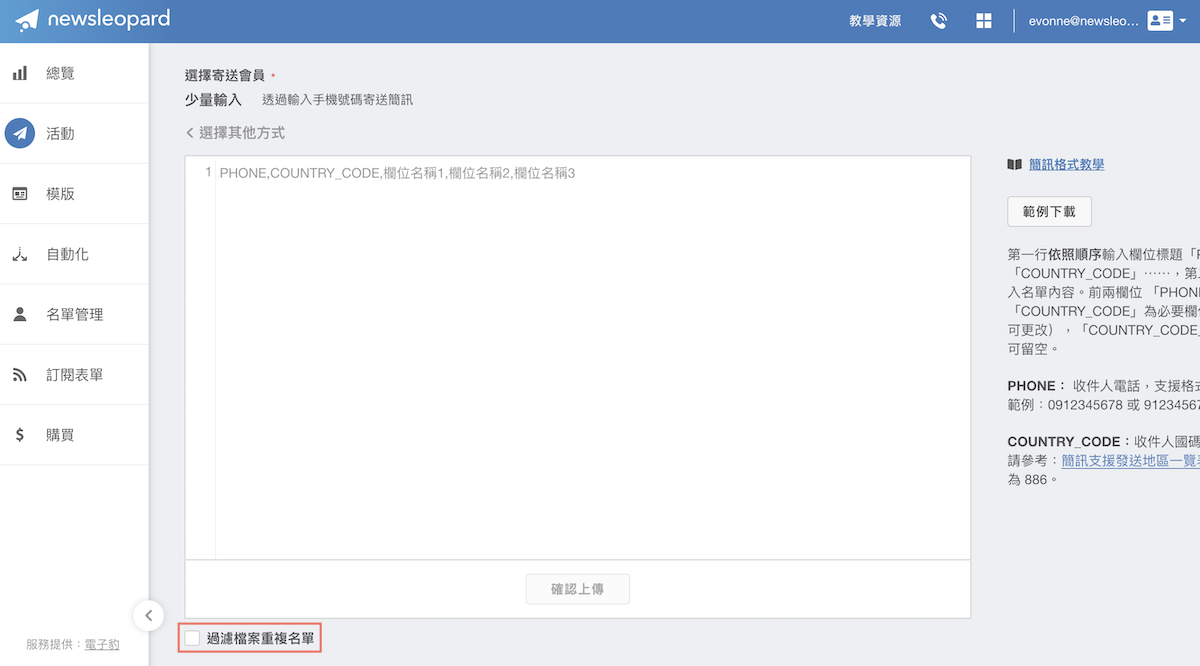
延伸閱讀:簡訊名單匯入失敗了,怎麼辦?
X 暫時隱藏
訂閱服務確認
已發送 Email 驗證信給你,請點擊信件連結以完成訂閱程序。
訂閱失敗
暫時無法接受訂閱,請稍候重新嘗試


